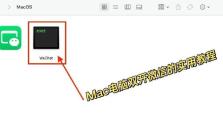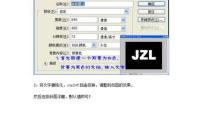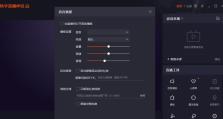Windows10U盘装机教程(使用U盘安装Windows10系统,详细步骤一网打尽!)
在电脑使用过程中,难免会遇到重装系统的情况。而现如今,使用U盘装机成为了一个更加便捷和快速的方式。本篇文章将为您详细介绍如何使用U盘进行Windows10系统的安装,让您轻松搞定系统重装问题。

1.准备工作:获取合法的Windows10系统镜像文件
在开始使用U盘装机之前,您需要先准备一个合法的Windows10系统镜像文件,可以通过官方渠道下载获得,并确保镜像文件与您的电脑硬件兼容。

2.获取U盘安装工具:下载和安装WindowsUSB/DVD下载工具
为了将系统镜像文件写入U盘并制作成可引导的安装介质,您需要下载和安装Microsoft官方的WindowsUSB/DVD下载工具。
3.格式化U盘:准备U盘并进行格式化
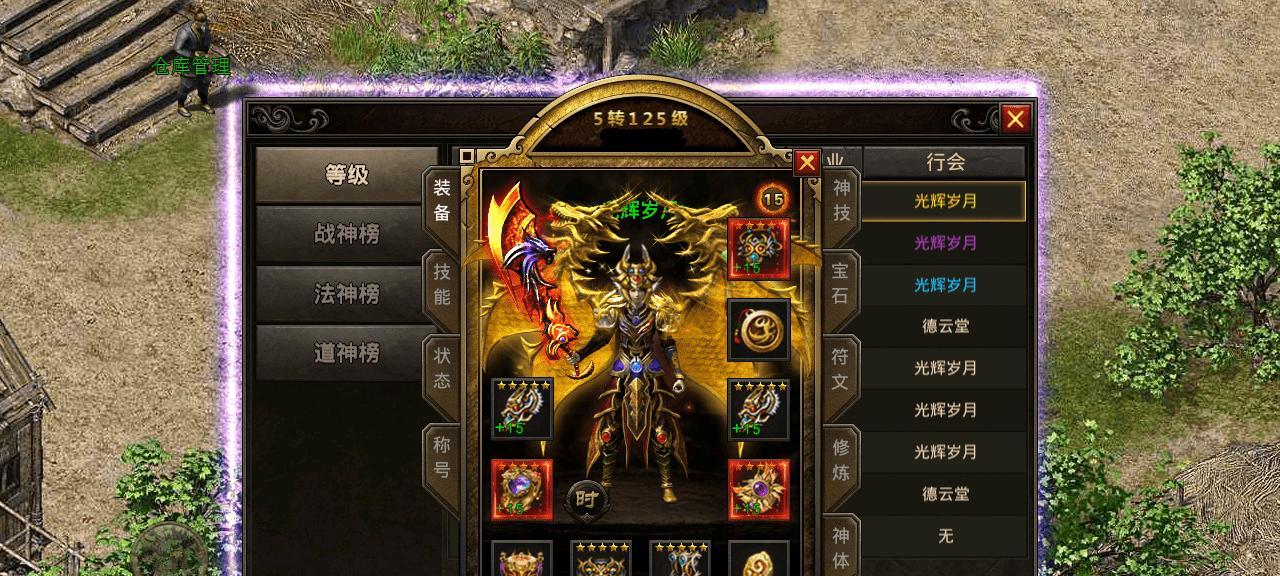
在将系统镜像写入U盘之前,您需要对U盘进行格式化操作,确保其能够被正常读写,并且不会受到任何干扰。
4.使用WindowsUSB/DVD下载工具写入系统镜像
打开WindowsUSB/DVD下载工具,并选择您准备好的系统镜像文件以及U盘作为目标设备。接着,点击“开始复制”按钮,等待工具将系统镜像写入U盘。
5.BIOS设置:修改电脑启动项顺序
在进行U盘装机之前,您需要进入电脑的BIOS设置界面,并将U盘设为第一启动项,以确保电脑能够从U盘中启动。
6.重启电脑:进入Windows10安装界面
重启电脑后,您将会看到一个类似于“按任意键启动”或“按F2进入BIOS设置”的提示。按照提示操作,进入Windows10安装界面。
7.选择语言和区域设置
在Windows10安装界面中,您需要选择合适的语言、时间和货币格式以及键盘或输入法布局等设置,点击“下一步”继续。
8.安装方式选择:新安装或升级
根据您的需求,选择适合的安装方式。如果是新安装系统,请选择“自定义:只安装Windows(高级)”选项。
9.分区设置:选择系统安装的磁盘和分区
在进行新安装时,您需要选择一个磁盘来安装系统,并可以选择对磁盘进行分区操作。点击“新建”按钮,按照需求设置分区。
10.安装系统:等待系统文件复制
点击“下一步”按钮后,系统将会开始复制必要的文件到电脑硬盘中。这个过程可能需要一些时间,请耐心等待。
11.设置账户和密码
在系统文件复制完成后,您需要设置一个账户和密码,以便以后登录系统。填写相关信息后,点击“下一步”进行下一步设置。
12.Windows10设置:隐私选项与个性化设置
在Windows10安装过程中,您还可以根据个人需求选择是否启用某些隐私选项,并进行个性化设置。
13.系统安装完成:等待系统优化
当所有设置都完成后,系统将会自动重启电脑,并开始对新安装的Windows10进行优化和配置。
14.完成配置:欢迎进入全新的Windows10系统
在系统优化完成后,您将会进入一个欢迎界面,这意味着您已经成功使用U盘装机,可以开始体验全新的Windows10系统了。
15.注意事项及常见问题解决
在使用U盘装机过程中,可能会遇到一些问题或注意事项。本段内容将为您提供一些常见问题的解决方法,以便您能够顺利完成系统安装。
通过本篇文章的指导,相信您已经掌握了使用U盘装机的方法和步骤。U盘装机相较于传统光盘安装方式,更加快捷、灵活,并且不受光驱的限制。希望本文能够帮助到您,顺利完成Windows10系统的安装。